Mise en forme des caractères avec LibreOffice / OpenOffice.org Writer
Appliquer les attributs courants : méthode directe
Il est très facile d'attribuer certaines mises en forme classiques aux textes sélectionnés. Pour cela, on pourra utiliser les boutons de la barre d'outils Mise en forme, frapper les raccourcis-clavier ou passer par la boîte de dialogue de formats de caractères.
Avec la barre d'outils " Mise en forme " et les raccourcis-clavier (1)
|
Bouton
|
Raccourci
|
Effet
|

|
CTRL + G |
 * *
|

|
CTRL + I |
 * *
|

|
CTRL + U | Passer aux caractères soulignés (le U vient du mot anglais "Underline") * |
 (2) (2)
|
CTRL + Maj + P | Mettre des caractères en exposant* |
 (2) (2)
|
CTRL + Maj + B | Mettre les caractères en indice* |

|
Change la couleur des caractères. Si l'on clique simplement sur le bouton, c'est la couleur présentée
sur le bouton qui est appliquée. Pour choisir une autre couleur, garder le bouton enfoncé pendant une seconde et sélectionner la couleur dans la palette. |
|

|
Surligne les caractères, comme avec un fluo. Le bouton s'utilise comme le précédent. |
|

|
Permet de modifier la taille des caractères. | |

|
Permet de modifier la Police de caractères | |
(1) Les raccourcis indiqués dans la tableau sont valables pour la version 2.0.1
d'OpenOffice sous Windows.
La version 2.0.1 sous Linux utilise d'autres raccourcis. Voir l'aide, le cas échéant.
(2) Ce bouton n'est pas forcément visible. Adapte éventuellement la barre d'outils Mise en forme comme expliqué dans la leçon précédente.
|
Commande
|
Effet
|
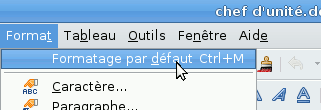
|
Supprime toutes les mises en forme du texte sélectionné. * |
Les combinaisons ou commandes marquées d'une * doivent obligatoirement être connues par coeur.
Défi
Sans regarder le haut de la page, réponds aux questions suivantes:
Compte-toi un point par réponse correcte et 0 par réponse fausse ou pour laquelle tu as, malgré la consigne,
regardé le haut de la page.
Si tu n'as pas, au moins, 4 points sur 5, tu dois ré-étudier par coeur les informations données sur cette
page.
Quand tu connais suffisamment toutes les méthodes de mises en forme présentées ici, passe à la page
suivante.Vers la page suivante

Dernière modification 18/08/2016 Test dans /info ...
 Cette création est mise à disposition sous un contrat Creative Commons.
Cette création est mise à disposition sous un contrat Creative Commons.